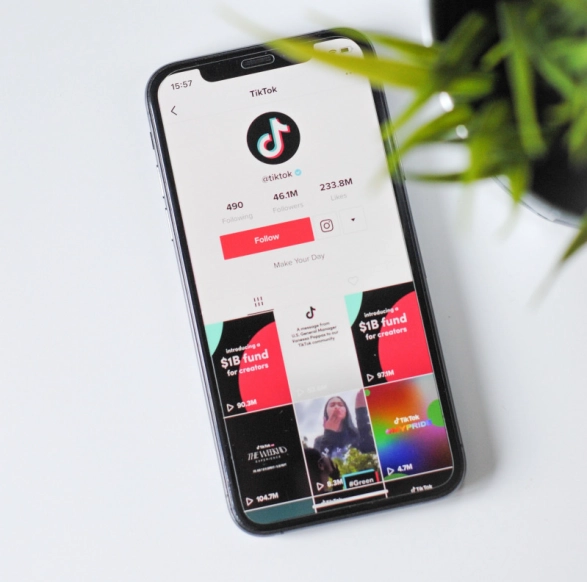
出典:unsplash
Lifestyle
TikTokの音声読み上げ機能のやり方は?使い方や注意点、応用ワザも伝授
■TikTokの音声読み上げ機能とは?
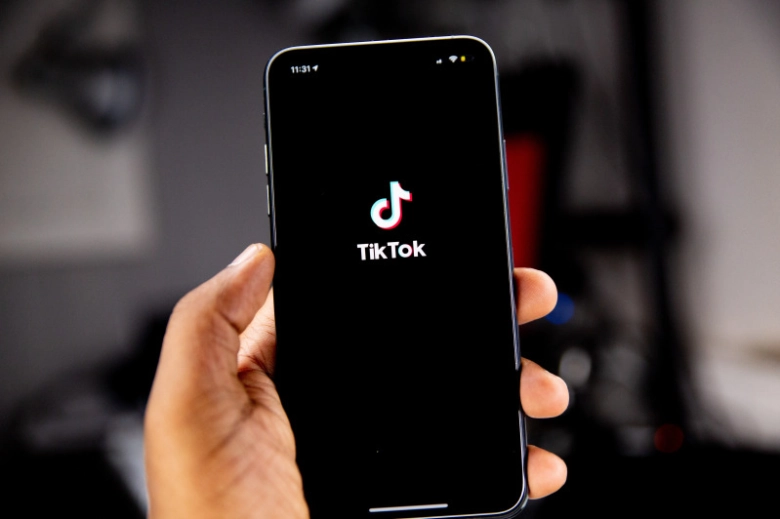
ショートムービーが大人気なTikTokで特に注目を集めているのが、音声読み上げ機能です。音声読み上げ機能は、動画を作成する際に入力したテキストを誰かの声で読み上げることができる、TikTokの便利な編集機能のこと!自分の声を使用したくない場合や、目の不自由なユーザーでも楽しむことができる機能です。
■TikTokの音声読み上げのやり方をチェック!

音声読み上げ機能を使いたいけど、「アクセシビリティ出てこない…」「TikTokの読み上げ機能出てこない…」などとお悩みの方は要チェック!早速、TikTokの音声読み上げのやり方を確認していきましょう。
・【1】画面下部の「+」をタップ
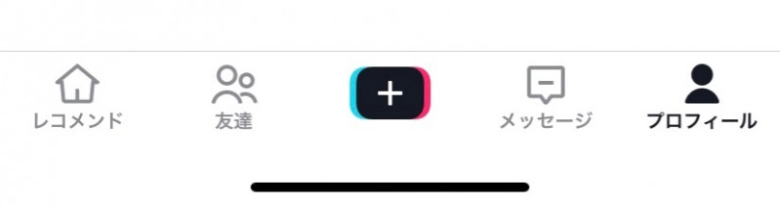
TikTokのアプリを開き、下のメニューの「+」の部分をタップする。
・【2】動画を撮影。または動画をアップロードし、編集画面へ
<動画を撮影する場合>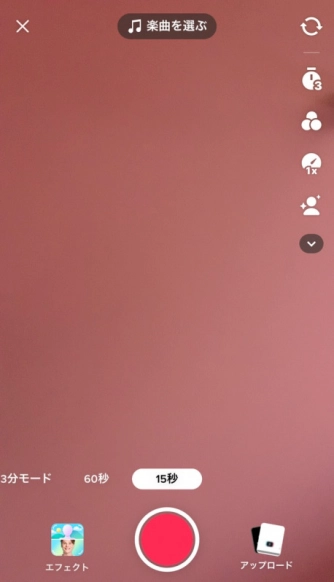
画面下中央にある、赤い丸をタップして撮影をします。
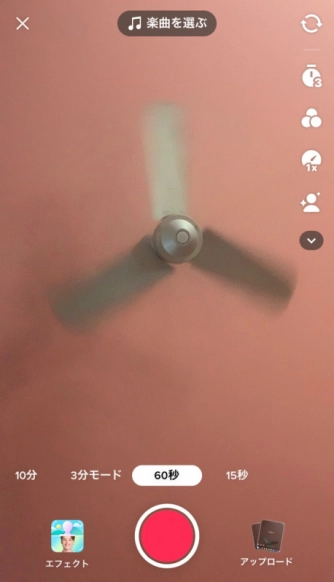
現在は、15秒・60秒・3分・10分モードの中から選択して撮影できます。
<すでにある動画からアップロードの場合>
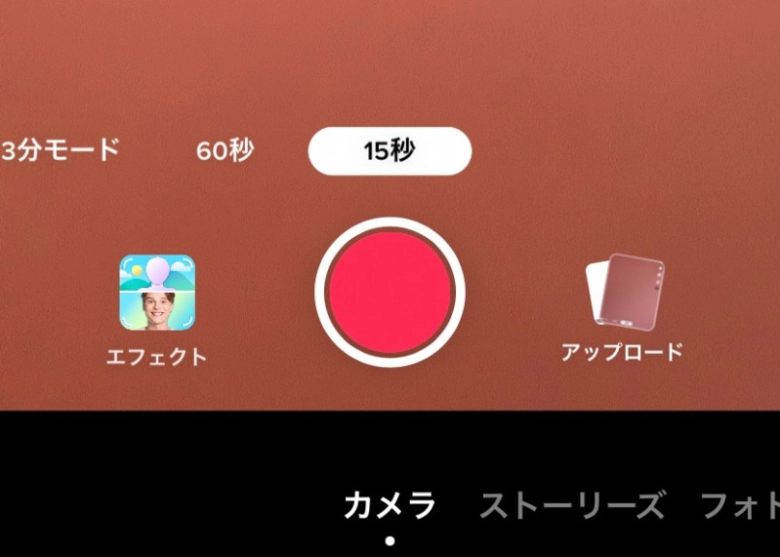
もうすでに撮影している動画がある場合は、赤い丸の右横にある「アップロード」をタップします。

投稿したい動画を選択してアップロードします。
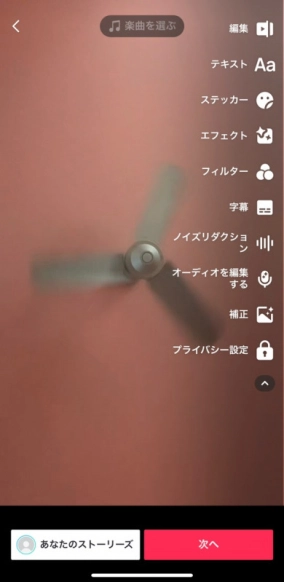
どちらの場合も編集画面になったら、画面右側の「Aa」と表示されている「テキスト」をタップします。
・【3】 動画に追加したいテキストを入力
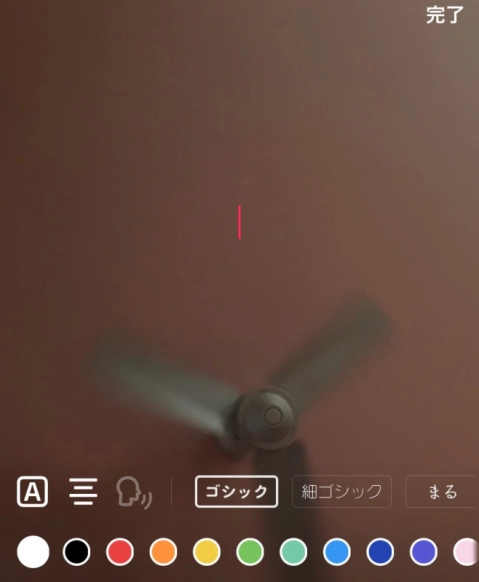
入力カーソルが表示されます。

続けて、読み上げたいテキストを入力します。
・【4】「音声読み上げ」を選択する
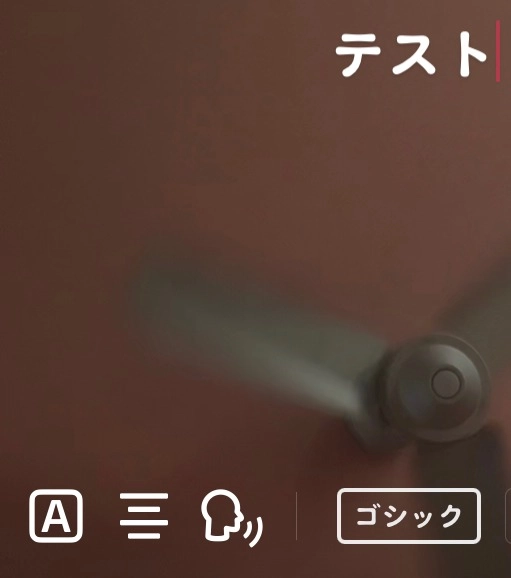
画面左下の左から3番目の、人物イラストが声を出しているようなイラストの「音声読み上げ」をタップします。
・【5】「音声の種類」を選択
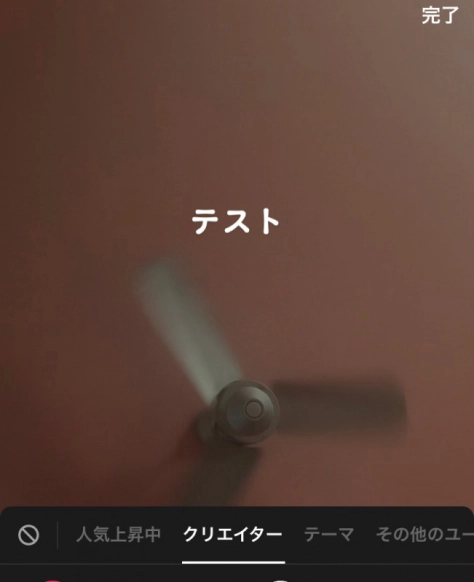
音声の種類は、「人気急上昇」・「クリエイター」・「テーマ」・「その他のユーザー」の中から選択します。音声を決めたら、画面右上の「完了」をタップ。
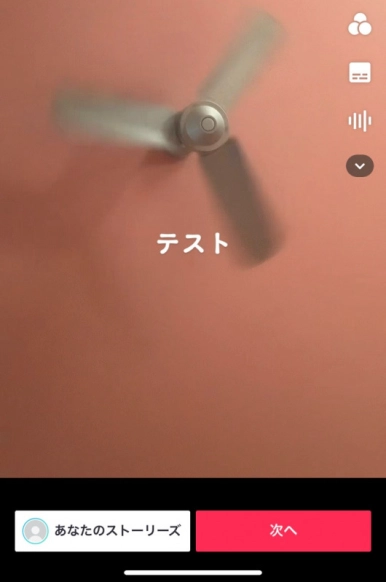
続けて、画面下の右側「次へ」をタップします。
・【6】最後に「投稿」をタップ
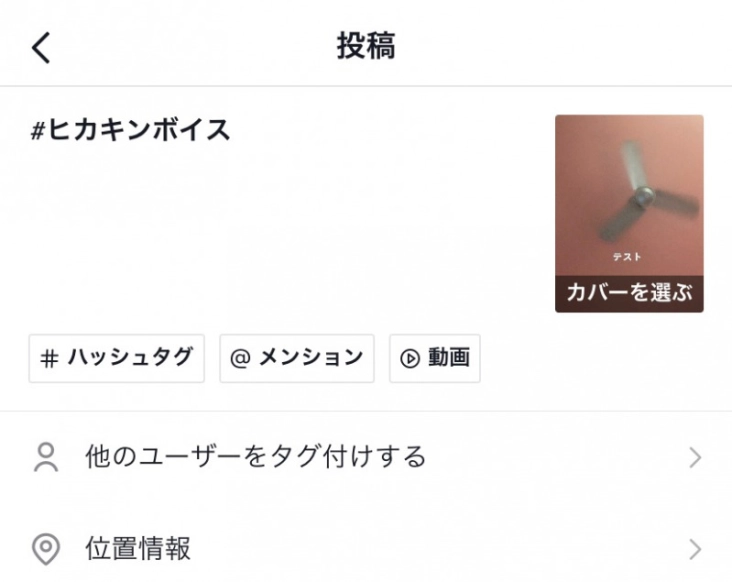
編集が完了したら、投稿画面に動画の情報やハッシュタグ・メンションなどを挿入します。
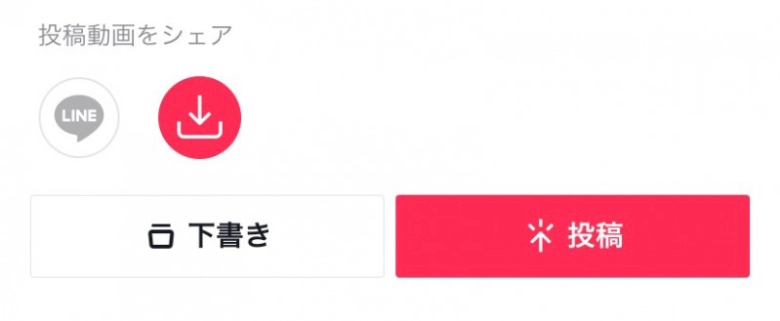
最後に、「投稿」をタップしたら完了です!
■TikTok音声読み上げ機能のメリット4選!
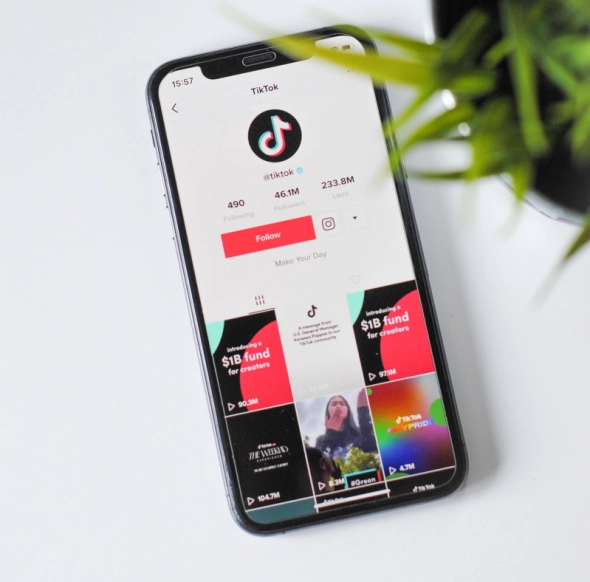
音声読み上げ機能には、さまざまなメリットがあるのでご紹介します。
・【1】プライバシーが守られる
音声読み上げ機能を使用すれば、自分の声を出さなくてもOKです!顔出しNG・声出しNGで動画を作成することができます。・【2】喋るのが苦手でも音声動画が作れる
例えば、「自分の声が嫌い…」「喋るのが苦手…」という場合でも、音声読み上げ機能で代りに話してもらえるので、手軽に動画作成ができます。・【3】演出に役立つ
音声読み上げ機能を使えば、ナレーションや対話形式など、自分ひとりでは不可能なことでも対応できるようになります。・【4】後から音声で説明を入れられる
動画を撮影しているときに説明を忘れてしまった場合でも、後で音声を使って入れることができます。また、音声読み上げを消す場合は、テキストを削除するだけなので簡単です。■音声読み上げ機能に関するQ&A
さらに、音声読み上げ機能を使いこなすために、疑問・質問にもお答えします!
・声の種類を変える方法は?
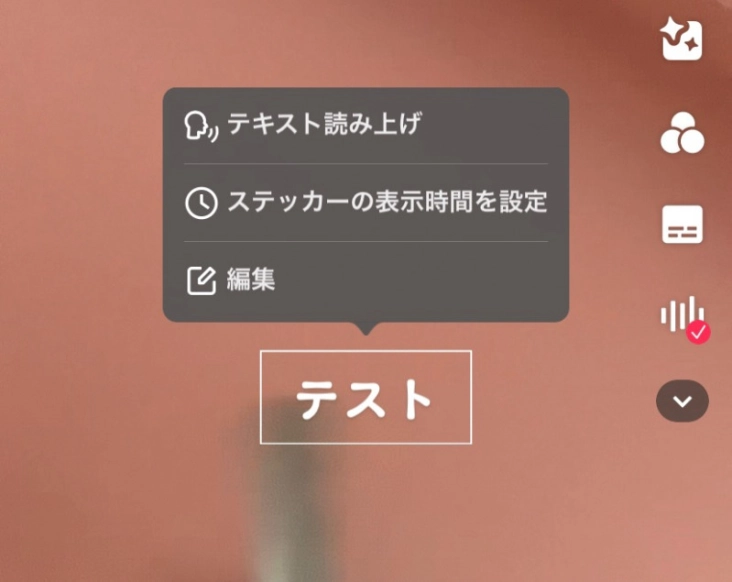
選択した声の種類を変える場合は、「テキスト」をタップします。再度「テキスト読み上げ」が表示されるので、タップしましょう。対応している声の種類は以下の通りです。
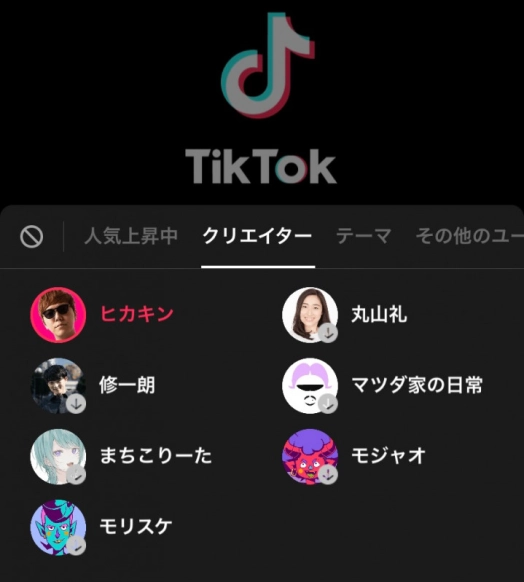
○ヒカキン
○丸山礼
○修一朗
○マツダ家の日常
○まちこりーた
○モジャオ
○モリスケ
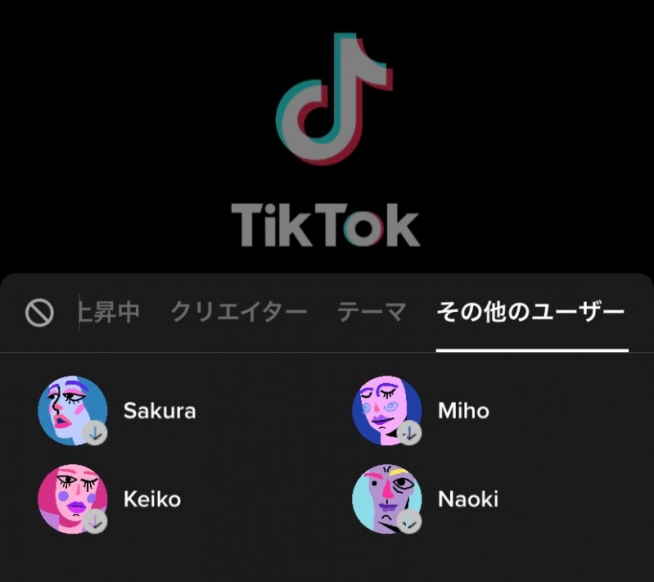
○Sakura
○Miho
○Keiko
○Naoki
上記の11種類の中から、お好みで声を選ぶことが可能!可愛い声・子供の声など、声を変えることで好みの雰囲気に仕上げることができますよ。
・音声読み上げの対応言語は?
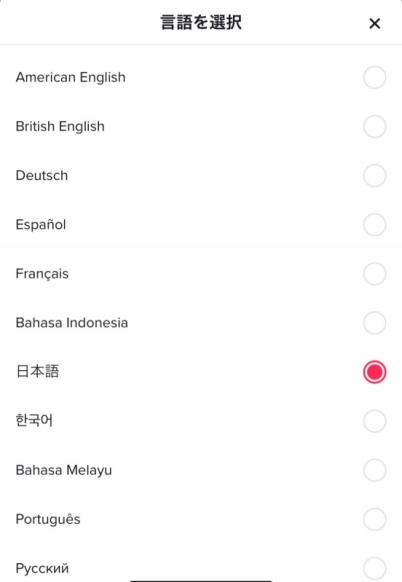
読み上げ機能の対応言語は、日本語の他に英語・中国語・韓国語などがあります。
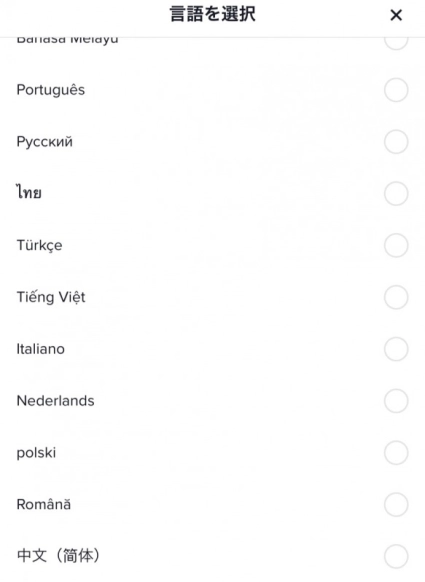
画像にある対応言語以外をテキストで使用すると、音声読み上げ機能が反応しないので注意しましょう。
■TikTokの音声読み上げ機能で困ったときの対処法とは?
基本のやり方を通りに進めているのに、読み上げ機能が使えない場合の原因と対処法を紹介します。「音声読み上げができなくてうざい…」なんて気持ちになる前にしっかり対策法をマスターしておきましょう♡
・読み上げてくれない場合
対応しているはずの文字を読み上げてくれない場合には、以下のような場合が考えられます。
【原因1】元動画の文字を読ませようとしている
音声読み上げ機能は、TikTok動画編集画面のテキストから入力した文字を読み上げるものです。そのため、動画に最初から入っている文字を読み上げることはできません。元動画の読んで欲しい内容をテキスト入力して解決しましょう。
【原因2】言語が対応していない
TikTok音声読み上げ機能は、まだ全ての言語に対応していないのが現状です。そのため、未対応言語の文字をテキスト入力した場合は、読み上げ機能が使えません。
未対応の言語を選択した場合には、「テキスト読み上げ機能はお使いの言語に対応していません」のエラーメッセージが表示されるので確認しましょう。
しかし、上記のような状態ではないのにも関わらず読めない場合は、以下の3点を試してみましょう!
【対処法1】TikTokアプリをアップデート
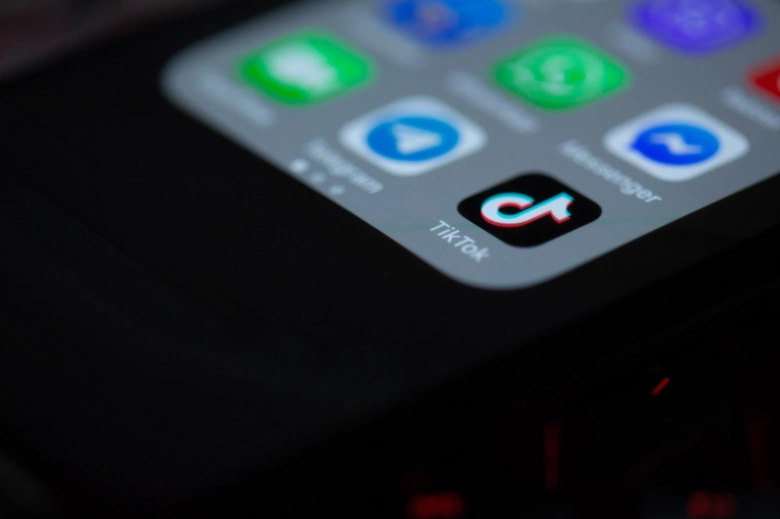
TikTokアプリが古いバージョンであることで、不具合が起きている可能性もあります。音声読み上げ機能を使用する場合は、TikTokアプリのバージョンを確認し、最新にアップデートしておきましょう。
【対処法2】TikTokアプリを再起動
TikTokアプリに一時的な不具合が起こっている可能性もあります。TikTokアプリを1度終了させ、ホーム画面に戻り、TikTokアプリのアイコンをタップして再起動させましょう。
【対処法3】スマホを再起動
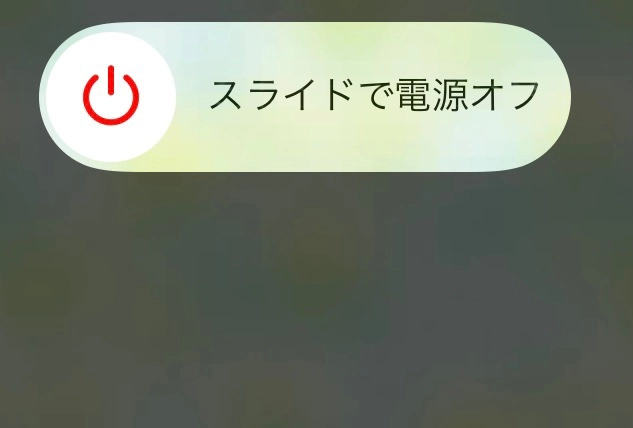
スマホ本体の一時的な不具合の可能性もあります。スマホの電源をオフにし、再起動させましょう。
・投稿済みの動画に音声を入れたい場合
すでに公開されている動画に関しては、音声読み上げ機能の設定ができません。投稿前のTikTok編集画面でしか音声読み上げ機能が使えないので、必ず投稿前に設定しておきましょう。■TikTokの音声読み上げ機能のやり方をマスターしよう♡
TikTokで大人気の音声読み上げ機能!実は基本のやり方の手順を覚えれば、簡単に楽しい音声読み上げ動画を作成することができます。動画の編集画面でテキストを追加した後に、テキスト読み上げをタップし、お好みの音声を選択するだけで簡単に設定することができますよ。ぜひ今回の記事を参考に、TikTokの音声読み上げ機能を使った動画作成に挑戦してみてくださいね。
あわせて読みたい

Lifestyle
2023.01.15
ティックトックの使い方!初心者の登録から見方、撮り方を紹介
Recommend
[ おすすめ記事 ]

Lifestyle
新しい【クイジナート】ブレンダーで「いつでもどこでも新鮮スムージーが飲めちゃう♡」 森由紀子

Lifestyle
「自分の心にスイッチが入った!」ADIDAS EKIDEN DAY【3児のママ・ファンラン通信㉑】 yukari

Lifestyle
【超簡単クリスマスケーキの作り方】ホットケーキミックスでいちごショートが作れちゃう! mamagirl WEB編集部

Lifestyle
「本当に買ってよかった!」マニアも歓喜した【カルディ】おすすめ商品BEST15<2025年12月最新> mamagirl WEB編集部

Lifestyle
【2025最新】北海道でしか買えないお土産!人気のお菓子から雑貨まで絶対喜ばれるおすすめ商品14選 micoto

Lifestyle
簡単おしゃれなクリスマスレシピ6選!前菜・メイン別に紹介 mamagirl WEB編集部
Check it out!















